✅ Microsoft Planner Tutorial (alle wichtigen Funktionen erklärt!)
Summary
TLDRDieses Tutorial bietet einen Überblick über Microsoft Planner, ein Tool in Microsoft 365, das für die Organisation von Aufgaben und Projekten im Team konzipiert ist. Es erklärt die verschiedenen Tools von Microsoft 365, wie Outlook und To Do für persönliches Aufgabenmanagement, und wie Planner im Team verwendet wird, um Aufgaben zu delegieren und den Fortschritt zu überwachen. Darüber hinaus wird gezeigt, wie Planner in Microsoft Teams integriert und wie man Tasks, Boards und Kanban-Ansichten nutzt, um Projekte effizient zu managen.
Takeaways
- 😀 Microsoft Planner ist ein Tool in Microsoft 365, das sich auf die Zusammenarbeit im Team konzentriert und ermöglicht, Aufgaben an Kollegen zu delegieren und den Fortschritt von Aufgaben zu überwachen.
- 📱 Neben Microsoft Planner gibt es auch Outlook und To Do für persönliches Aufgabenmanagement, wobei To Do auch hauptsächlich auf mobilen Geräten verwendet wird.
- 🔗 Die Integration von Planner in Teams ermöglicht es, Aufgaben, die einem im Planner zugewiesen wurden, auch in der persönlichen Aufgabenliste von To Do anzuzeigen.
- 📈 Microsoft Project ist ein Tool für Projektmanager, das für das Planen und Organisieren von großen und komplexen Projekten mit Abhängigkeiten, kritischen Pfade und Ressourcen- und Budgetplanung verwendet wird.
- 📊 Um mit Microsoft Planner zu beginnen, ist eine entsprechende Microsoft 365 Lizenz erforderlich, wie zum Beispiel eine Business- oder Enterprise-Lizenz.
- 🌐 Die Planner-Web-App kann über den Browser aufgerufen werden oder direkt in Microsoft Teams genutzt werden.
- 📝 In Microsoft Teams kann man Planner-Boards erstellen und benutzen, um Aufgaben für Projekte wie das Schreiben eines Buches gemeinsam zu verwalten.
- 📋 Es gibt verschiedene Ansichten in Planner, wie zum Beispiel Listen-, Board-, Diagramm- und Zeitplanansicht, die es ermöglichen, Aufgaben unterschiedlich darzustellen und zu sortieren.
- 👥 Aufgaben können in Planner delegiert, Prioritäten gesetzt, Checklisten erstellt und Kommentare für Diskussionen hinterlassen werden.
- 🔗 Aufgaben können mit anderen Dateien und Dokumenten aus SharePoint verknüpft werden, um eine zentrale Arbeitsplattform zu schaffen.
- 📱 Es gibt eine Tasks-App in Microsoft To Do, die alle persönlichen Aufgaben und die aus Planner zusammengefasst anzeigt, was es einfach macht, alle Aufgaben an einem Ort zu verwalten.
Q & A
Was ist der Microsoft Planner und wofür wird er verwendet?
-Der Microsoft Planner ist ein Tool von Microsoft 365, das speziell für das Aufgabenmanagement im Team entwickelt wurde. Es ermöglicht die Delegation von Aufgaben an Kollegen, das Verfolgen von Fortschritten und die Zusammenarbeit in Projekten innerhalb eines Teams.
Welche Tools werden in dem Video neben dem Planner erwähnt, und wofür sind sie gedacht?
-Neben dem Planner werden Outlook und To-Do für das persönliche Aufgabenmanagement erwähnt. Sie ermöglichen das Verwalten persönlicher Aufgaben über unterschiedliche Oberflächen. Außerdem wird Microsoft Project für komplexe Projekte mit Ressourcen- und Budgetplanung genannt, das vor allem von Projektmanagern verwendet wird.
Wie kann man auf den Microsoft Planner zugreifen?
-Man kann auf den Planner entweder über die Planner Web App im Browser oder direkt über Microsoft Teams zugreifen. Dazu benötigt man eine passende Microsoft 365 Lizenz, wie eine Business- oder Enterprise-Lizenz.
Wie verwendet man den Planner in Microsoft Teams?
-In Teams kann der Planner direkt in einem Team-Kanal als neue Registerkarte hinzugefügt werden. Über das Pluszeichen wählt man die Option 'Tasks von Planner und To-Do' und kann dann einen neuen Plan erstellen oder einen bestehenden Plan verwenden.
Wie lässt sich der Fortschritt von Aufgaben im Planner verfolgen?
-Im Planner kann man den Fortschritt von Aufgaben durch verschiedene Ansichten wie das Kanban-Board, Diagramme oder die Listenansicht verfolgen. Es gibt Filteroptionen, um Aufgaben nach Status, Priorität oder Fälligkeit zu sortieren, und Diagramme zur Visualisierung des Aufgabenstatus.
Welche Möglichkeiten bietet der Planner für die Aufgabenorganisation?
-Im Planner kann man Spalten (Buckets) anlegen, um Aufgaben zu gruppieren. Diese Spalten können individuell benannt werden, um verschiedene Arbeitsbereiche, Phasen oder Abteilungen abzubilden. Aufgaben lassen sich zwischen den Spalten verschieben und mit Fälligkeitsdaten, Zuweisungen und Checklisten versehen.
Wie integriert sich der Planner mit anderen Microsoft-Tools wie To-Do?
-Aufgaben aus dem Planner können in der persönlichen Aufgabenliste in Microsoft To-Do angezeigt werden. So hat man alle zugewiesenen Aufgaben aus verschiedenen Planner-Boards und persönlichen Aufgaben an einer Stelle und kann sie direkt in To-Do bearbeiten.
Welche Vorteile bietet die Verwendung des Planners im Browser?
-Im Browser bietet der Planner einige administrative Funktionen, die in Teams nicht verfügbar sind, wie das Umbenennen des Plans, das Hinzufügen eines Hintergrunds oder das Löschen eines Plans. Außerdem kann man Vorlagenpläne erstellen und kopieren, um ähnliche Projekte effizient zu starten.
Welche Erkenntnisse hat die Umfrage unter der YouTube-Community über die Nutzung des Planners ergeben?
-In der Umfrage gaben 24 % der Teilnehmer an, bereits mit dem Planner zu arbeiten, während 13 % dies planen. 12 % sagten, dass das Tool für sie nicht infrage kommt, und 50 % hatten noch nie vom Planner gehört.
Was kann man tun, wenn man durch die Vielzahl von Microsoft-Tools verwirrt ist?
-Das Video verweist auf ein weiteres Video, in dem die Unterschiede und Einsatzgebiete der verschiedenen Microsoft-Tools (Outlook, To-Do, Planner, Project) ausführlich erklärt werden. Dieses Video soll dabei helfen, Klarheit zu schaffen, welches Tool für welche Aufgaben am besten geeignet ist.
Outlines

このセクションは有料ユーザー限定です。 アクセスするには、アップグレードをお願いします。
今すぐアップグレードMindmap

このセクションは有料ユーザー限定です。 アクセスするには、アップグレードをお願いします。
今すぐアップグレードKeywords

このセクションは有料ユーザー限定です。 アクセスするには、アップグレードをお願いします。
今すぐアップグレードHighlights

このセクションは有料ユーザー限定です。 アクセスするには、アップグレードをお願いします。
今すぐアップグレードTranscripts

このセクションは有料ユーザー限定です。 アクセスするには、アップグレードをお願いします。
今すぐアップグレード関連動画をさらに表示
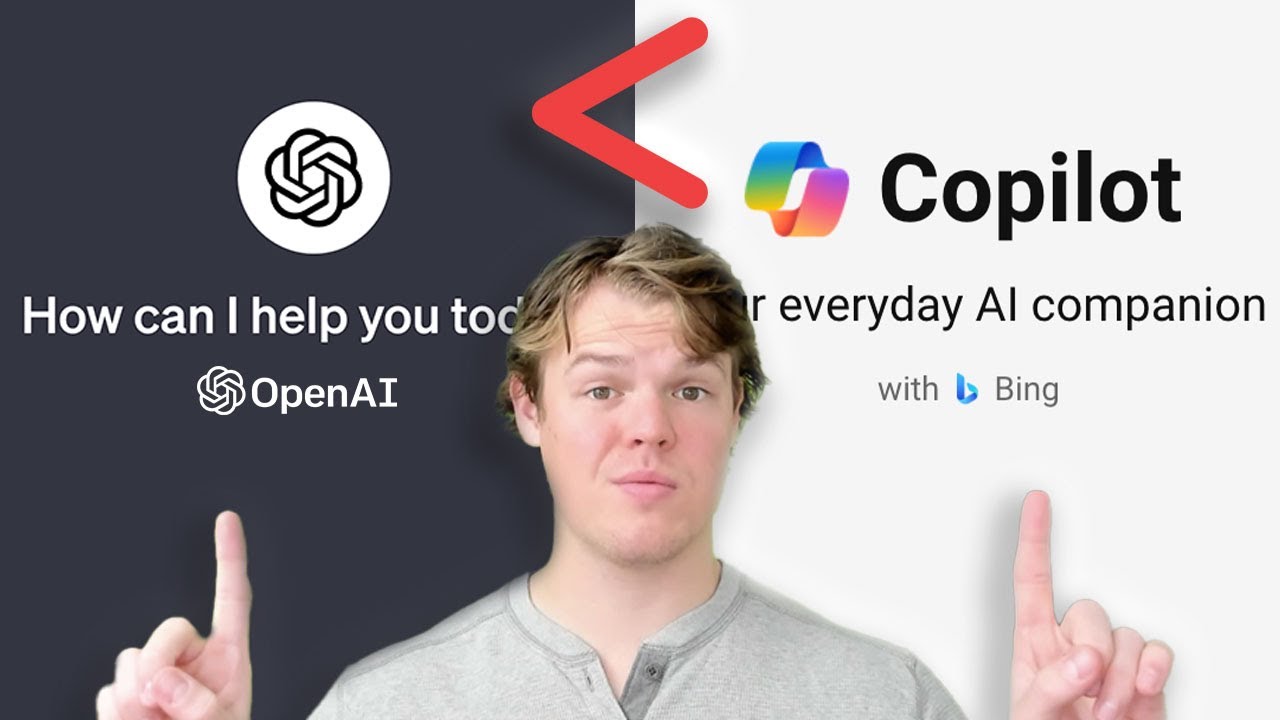
Is Copilot Pro Better Than ChatGPT Plus? Microsoft 365 Copilot – your copilot for work
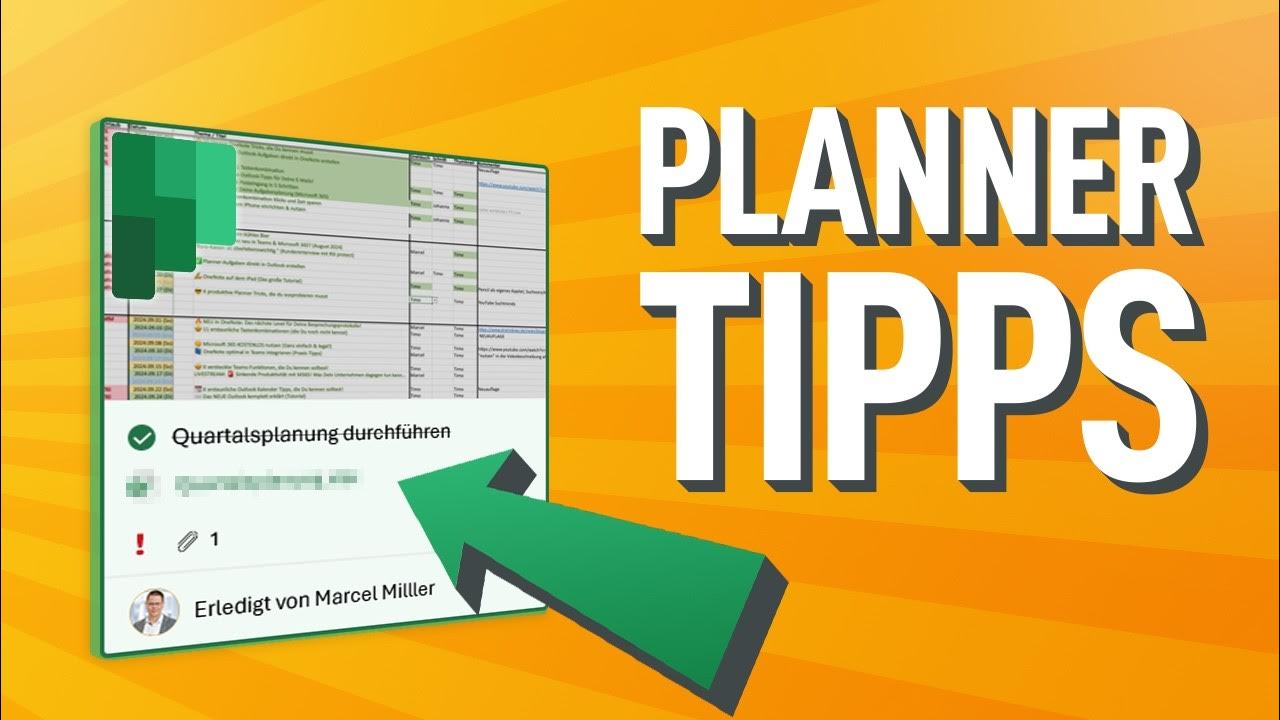
😎 10 produktive Planner Tipps, die du ausprobieren musst
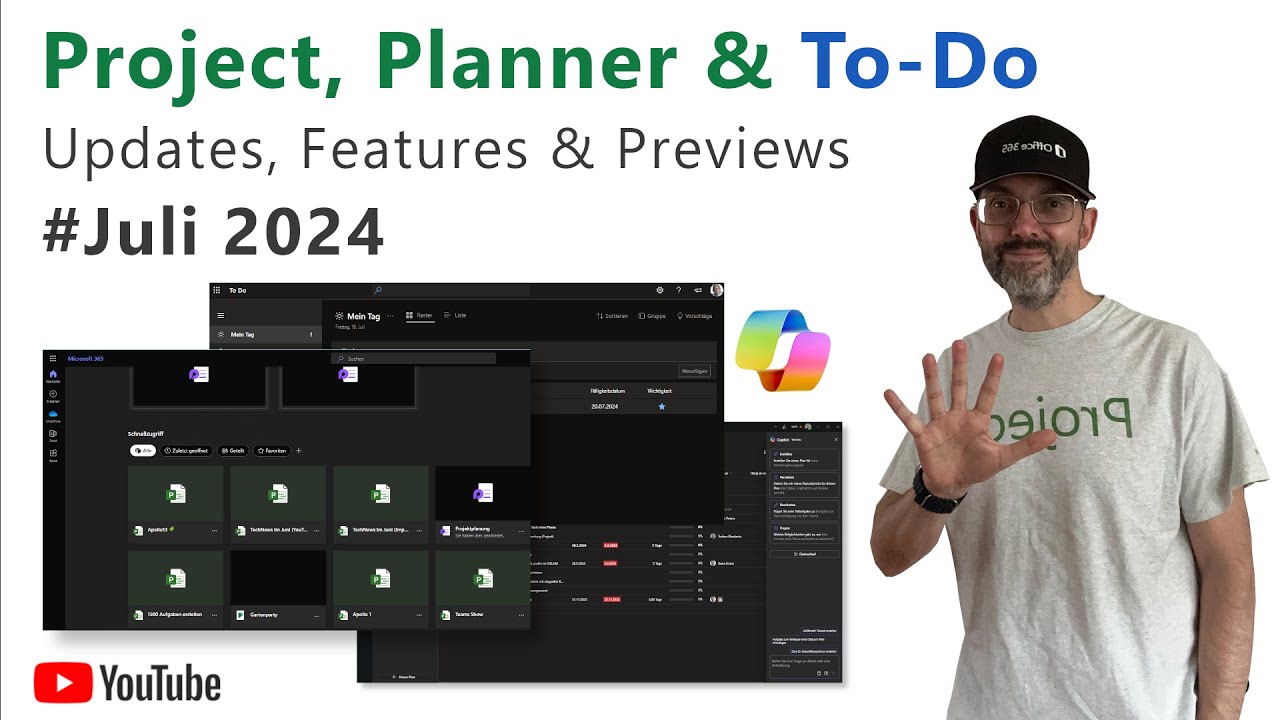
Project, Planner & To-Do – New Features & Previews im Juli 2024
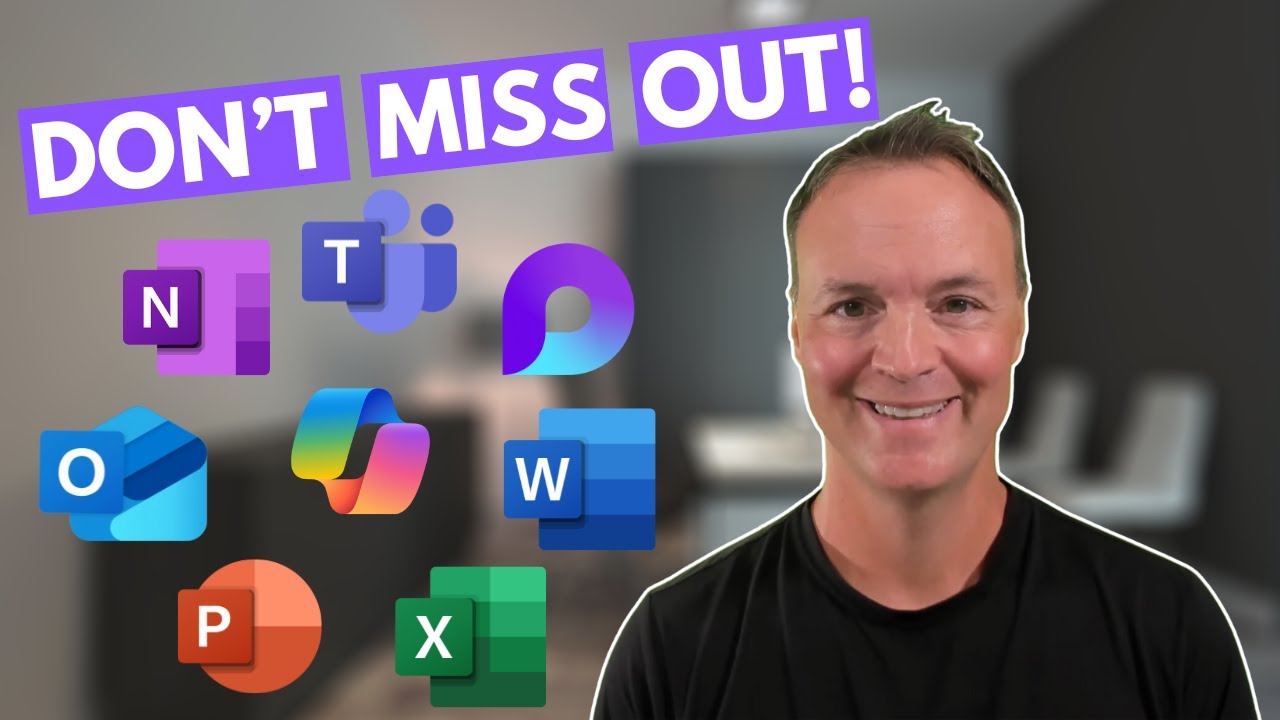
Don't Miss Out on Microsoft 365 Copilot Features
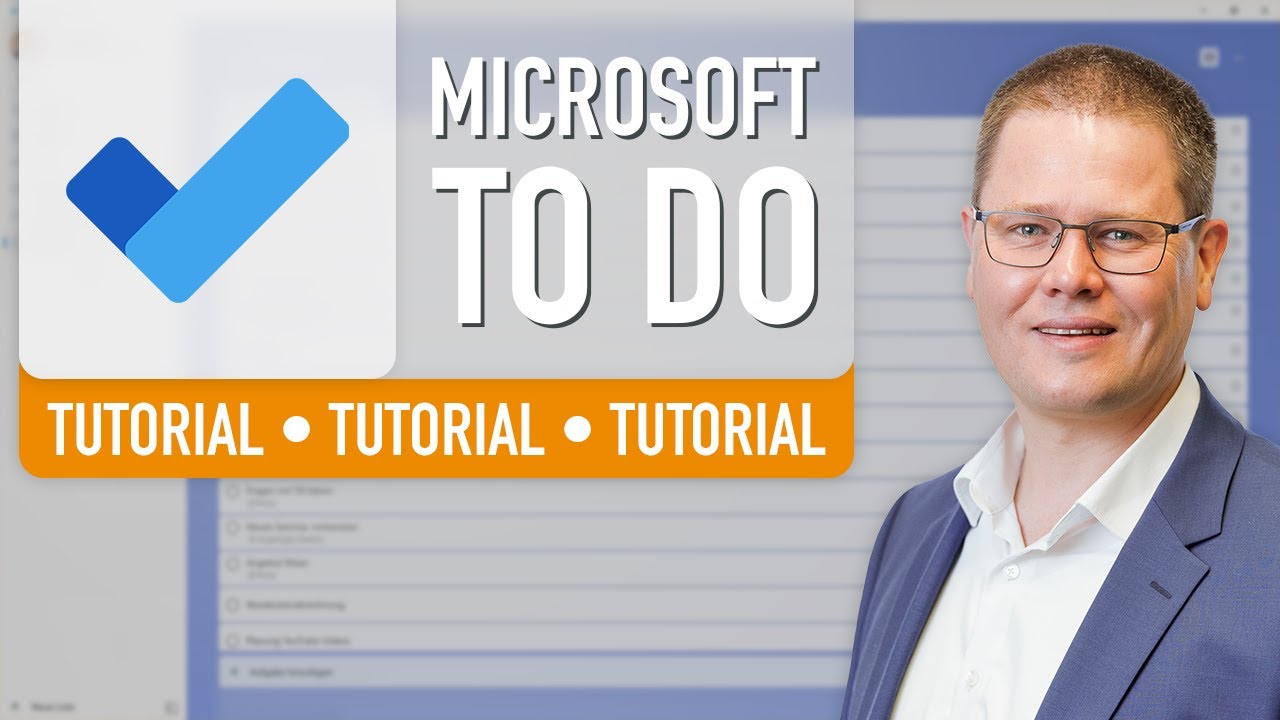
✅ Microsoft To Do Tutorial (2023) - einfach produktiv & effizient!
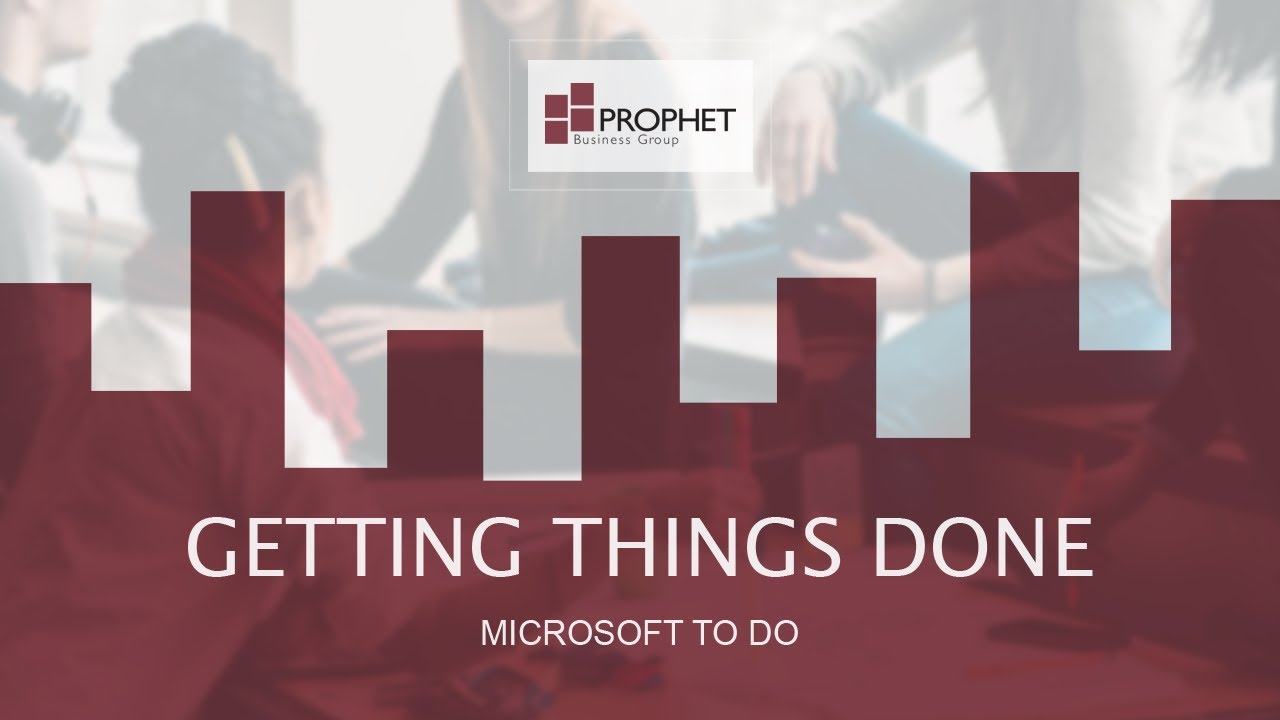
Getting Things Done - Microsoft To Do - Microsoft 365
5.0 / 5 (0 votes)
